Устранение ошибок
- Ошибки после установки панели
- Ошибки запуска сервера
- Ошибки отображения статуса сервера
- Ошибки установки серверов
- Ошибки GameAP Daemon
- Could not connect to host: x.x.x.x, port:31717(Error 0: )
- Серверы запускаются, останавливаются, но консоль и файловый менеджер не работают
- Перестала отображаться консоль игрового сервера
- Перестал работать файловый менеджер в панели
- После перезагрузки выделенного сервера не запускается автоматически GameAP Daemon
- Task complete with an error
- Поиск причин
Описание некоторых возможных ошибок и попытки их устранения.
Ошибки после установки панели
Ошибка 500
Причин у этой ошибки огромное количество, необходимо включить отображение дебаг сообщений чтобы выяснить некоторые подробности.
- Откройте файл
.env(не.env.exampleи не любой другой файл c наличием env, а именно.env). - Установите параметру
APP_DEBUGзначениеtrue.APP_DEBUG=true - Попробуйте открыть страницу с панелью вновь, дожна появиться более подробная информация об ошибках
- Посмотрите логи панели. Они хранятся в
*.logфайлах в каталогеstorage/logs, полный путь по умолчанию/var/www/gameap/storage/logs. - С учётом появившейся информации попробуйте найти здесь информацию как это исправить, либо добавляйтесь в группу в Telegram и попросите о помощи.
- Помощь также можно получить на форуме.
Ошибка 403
Это общая ошибка. Причин у неё может быть много.
Обычно подобная ошибка возникает в случаях, если неправильно настроены виртуальные хосты веб сервера, либо нет прав на доступ к файлам панели.
Проверка привилегий
Проверьте права на каталог панели. По умолчанию /var/www/gameap.
У пользователя, от которого запущен веб сервер (обычно www-data) должен быть доступ к этому каталогу.
Если прав нет, то установите их
chown -R www-data:www-data /var/www/gameap
chmod 755 /var/www/gameap
Обратите внимание, что не всегда веб сервер может быть запущен от пользователя
www-data, иногда это может бытьnginx, иногдаapache.
Nginx
В Nginx ошибка выглядит обычно так
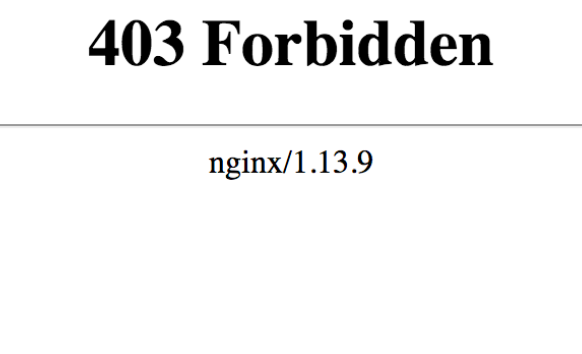
- Посмотрите логи веб сервера в каталоге
/var/log/nginx - Проверьте настройки виртуальных хостов Nginx в каталоге
/etc/nginx/conf.d
Apache
В Apache это выглядит примерно так
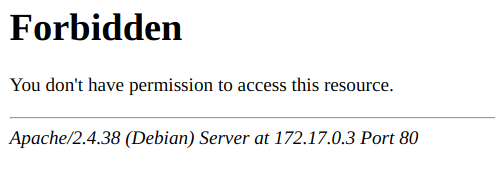
- Посмотрите логи веб сервера в каталоге
/var/log/apache2. - Проверьте настройки виртуальных хостов Apache в каталоге
/etc/apache2/sites-available, либо в/etc/apache2/sites-enabled.
Whoops, looks like something went wrong.
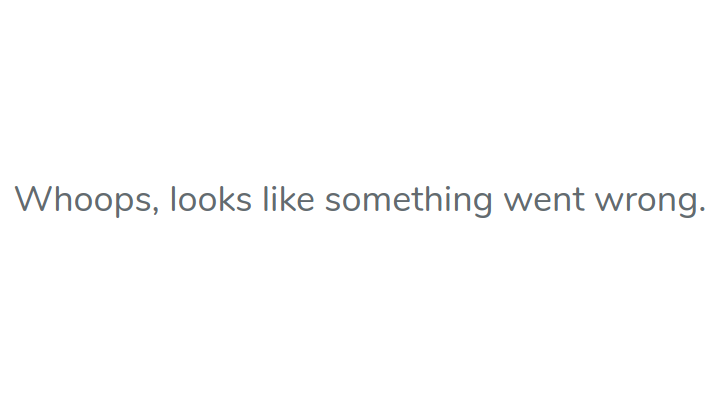
Ошибка может возникать по разным причинам. Чтобы выяснить подробности, необходимо включить отображение подробностей.
Откройте файл .env, измените параметр APP_DEBUG:
APP_DEBUG=true
После того, как вы включите отображение подробностей, сравнивайте ваши ошибки с тем, что перечислено ниже.
Генерация ключа
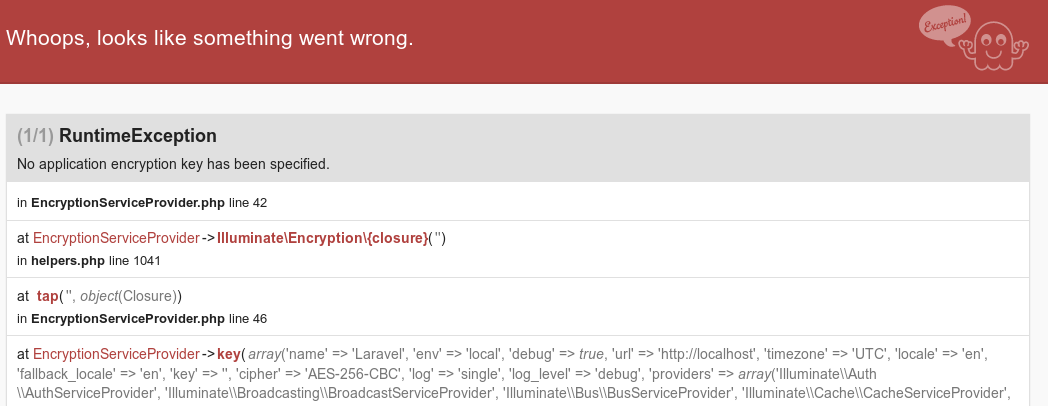
Эта проблема возникнет если вы забыли сгенерировать ключ. Перейдите в каталог с панелью и выполните команду:
php artisan key:generate --force
Миграция базы данных
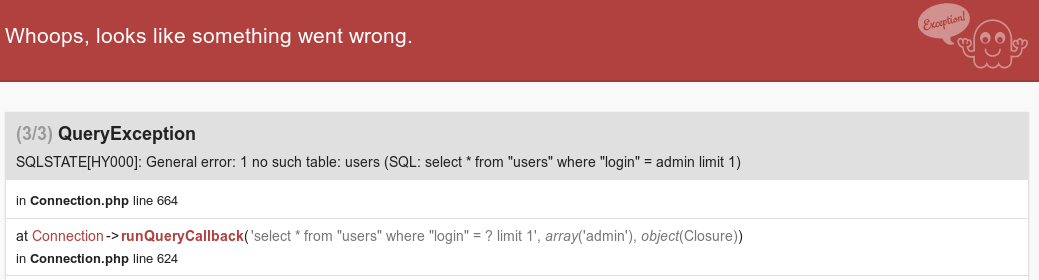
Эта проблема возникает, если вы забыли выполнить команду миграции базы данных после установки панели. Перейдите в каталог с панелью и выполните команду:
php artisan migrate --seed
Неправильные параметры базы данных
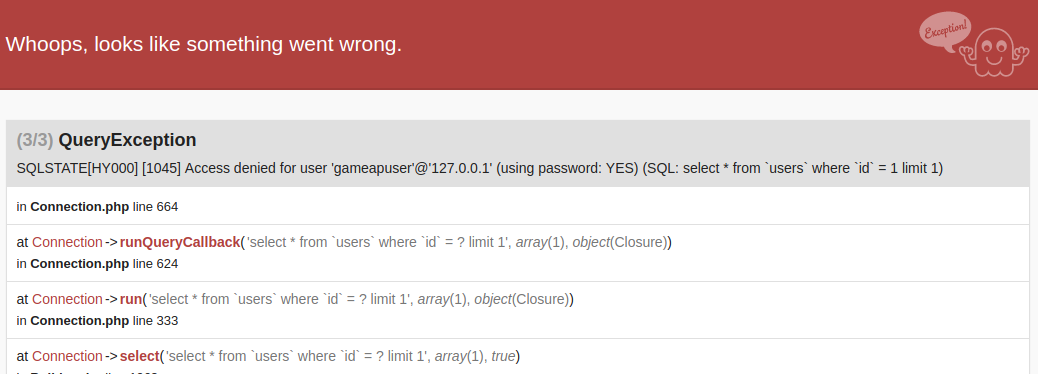
Проблема возникает, если в настройках указаны неверные параметры от базы данных (хост, логин или пароль).
Откройте файл .env и проверьте параметры: DB_HOST, DB_DATABASE, DB_USERNAME, DB_PASSWORD.
Иногда для параметра DB_HOST вместо 127.0.0.1 должно быть указано localhost или наоборот.
Ошибки запуска сервера
Больше подробностей о проблеме можно увидеть в логах. Перейдите на страницу Администрирование -> GDaemon задания, после этого откройте последнее задание на запуск игрового сервера.
Проверьте логи GameAP Daemon. Они хранятся на выделенном сервере в каталоге /var/log/gameap-daemon.
Статус сервера отображается неверно
Иногда бывает, что сервер на самом деле запускается, но его статус в панели отображается как офлайн. Читайте раздел ошибки отображения статуса сервера
Не указана команда запуска игрового сервера
Эта ошибка возникает, когда команда запуска для игрового сервера пуста, её нужно указать.
Перейдите на страницу администрирование игровым сервером: Администрирование -> Серверы -> Выберите ваш игровой сервер.
Либо с главной страницы Список серверов -> Выберите ваш игровой сервер -> Управление -> Администрирование
Найдите поле Команда запуска игрового сервера, впишите туда команду запуска. Для Counter-Strike 1.6 команда будет примерно следующей:
./hlds_run -game cstrike +ip {ip} +port {port} +map {default_map} +maxplayers {maxplayers} +sys_ticrate {fps}
Более подробно о команде запуска читайте на странице настройка игровых серверов. Вы можете задать команду запуска по умолчанию в настройках модификации игрового сервера.
Иногда, после изменения настроек игрового сервера требуется перезапуск GameAP Daemon.
Окно с информацией висит и не меняется долгое время
Обычно, запуск занимает менее 10 секунд. Если полоска статуса застыла на 10% или статус не меняется несколько минут, то попробуйте запустить/перезапустить GameAP Daemon:
service gameap-daemon restart
Если перезапуск не помог, то возможно, что , GameAP Daemon по какой-то причине приостанавливает свою работу, посмотрите
логи (Каталог /var/log/gameap-daemon).
Посмотрите раздел ошибки GameAP Daemon, возможно там найдёте нужное вам решение.
Server start task is already exists / Задача уже существует
Ошибка возникает когда задача на запуск уже имеется. Есть два способа решить проблему: отменить задачу и проверить работу GameAP Daemon.
Для отмены задачи перейдите на страницу “GDaemon задания”, найдите в списке вашу задача со статусом ожидает (waiting), нажмите на кнопку “Просмотр”, затем нажмите “Отменить”. После этого попробуйте запустить сервер ещё раз.
Проверьте работу GameAP Daemon:
service gameap-daemon status
Если GameAP Daemon оффлайн, то запустите его:
service gameap-daemon start
Если GameAP Daemon онлайн, то выполните reload:
service gameap-daemon force-reload
Ошибки отображения статуса сервера
Несоответствие времени
Проблема связана с несоответствием времени на веб-сервере и на выделенном сервере, на котором находится игровой сервер. Измените время и часовой пояс.
Изменение часовых поясов в Debian/Ubuntu осуществляется командой:
dpkg-reconfigure tzdata
Кеширование в настройках веб-сервера
Отключите кеширование в настройках хоста веб сервера. Если включено кеширование, то веб-сервер будет отдавать кешированную страницу с устарелой информацией.
Как это происходит? К примеру, вы открыли страницу управления сервером, сервер выключен, затем включили сервер, но видите, что на странице по прежнему сервер отображается как офлайн. Это произошло потому, что веб-сервер “отдал” вам старую страницу из кеша, на момент когда сервер был выключен.
Примеры конфигурации для хоста смотрите на странице настройка веб сервера.
Ошибки установки серверов
Игровые серверы могут не устанавливаться по разным причинам.
Чтобы установить причину, нужно посмотреть результат выполнения команды установки. В меню слева выберите “GDaemon задания”, затем найдите в списке задание на установку и откройте. Посмотрите лог с результатом установки.
Вот некоторые причины ошибок при установке:
- Нет источника для установки
- Неправильно сформирован архив установки
- Неправильно указан источник установки
Нет источника
Эта ошибка возникает, когда панель не знает откуда устанавливать игровой сервер. Способов установки есть несколько:
- Установка через SteamCMD, должен быть указан Steam APP ID в настройках игры
- Установка из удалённого репозитория. Должен быть указан URL к ZIP или TAR архиву (RAR не поддерживается).
- Установка из локального репозитория. Должен быть указан путь папке с файлами будущего игрового сервера, либо путь к ZIP или TAR архиву (RAR не поддерживается). Сами файлы должны располагаться на выделенном сервере где запущен GameAP Daemon.
Для настройки источников перейдите на страницу Администрирование -> Игры -> выберите свою игры -> Редактировать, затем укажите один из источников.
Неправильно сформирован архив установки
Архив должен содержать файлы будущего игрового сервера. Самая частая ошибка, когда игровые файлы находятся во вложенном каталоге в архиве.
Посмотрите примеры. Ниже неправильно сформированный архив для игры GTA: San Andreas Multiplayer:
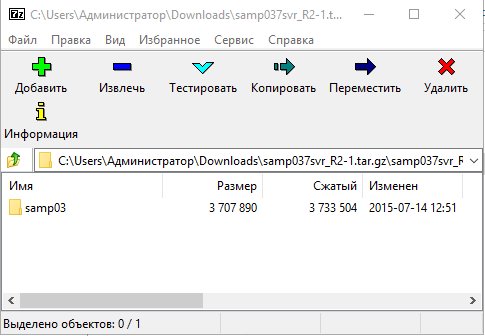
А вот так правильно:
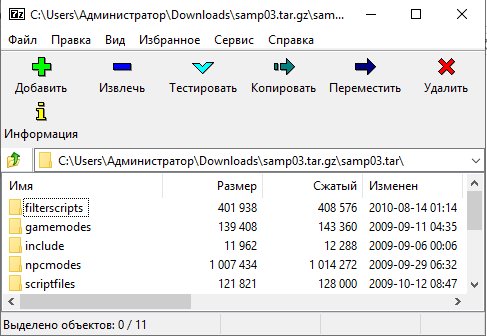
Неправильно указан источник установки
Если вы указываете локальный репозиторий, то проверьте, существует ли каталог на выделенном сервере на котором запущен GameAP Daemon.
Если это URL к удалённому ресурсу, то проверьте доступен ли он по ссылке. При переходе по ссылке файл должен начать скачивание. Ссылки к Yandex Disk, Google Drive и т.п. не поддерживаются.
Failed to install via steamcmd
Иногда пользователи steamcmd сталкиваются с такой ошибкой посреди процесса загрузки/обновления дистрибутива, причины до конца не известны, но панель поддерживает работу с альтернативной системой загрузки “depot downloader”. Для использования нужно заменить скрипт steamcmd.sh на альтернативный:
cd /srv/gameap/steamcmd
mv steamcmd.sh steamcmd.sh.orig
curl -O https://raw.githubusercontent.com/gameap/steamcmd-depotdownloader/main/steamcmd.sh
chmod 755 steamcmd.sh && chown gameap:gameap steamcmd.sh
Ошибки GameAP Daemon
Could not connect to host: x.x.x.x, port:31717(Error 0: )
Панель не смогла подключиться к GameAP Daemon.
Очень обширная ошибка, возникнуть может по разным причинам. Обычно возникает когда GameAP Daemon не работает, не сконфигурирован или не работает должным образом.
Игровые серверы устанавливаются, запускаются
GameAP Daemon работает, устанавливает серверы, запускает их, однако панель всё равно не может подключиться к GDaemon.
Попробуйте установить параметр listen_ip в конфигурации GameAP Daemon.
Серверы запускаются, останавливаются, но консоль и файловый менеджер не работают
Причин этой проблемы может быть много
Закрыт порт GameAP Daemon
Возможно на выделенном сервере закрыт порт, на котором работает GameAP Daemon (по умолчанию 31717).
Неправильно указан хост в настройках GDaemon
Перейдите в настройки выделенного сервера Администрирование -> Выделенные серверы -> Редактировать -> GDaemon
В поле GDdaemon хост укажите другой IP или доменное имя.
Перестала отображаться консоль игрового сервера
Спустя какое-то время перестала отображаться консоль игрового сервера.
Перезапустите GDaemon:
service gameap-daemon restart
Перестал работать файловый менеджер в панели
Спустя какое-то время перестал работать файловый менеджер в панели управления.
Перезапустите GDaemon:
service gameap-daemon restart
После перезагрузки выделенного сервера не запускается автоматически GameAP Daemon
Для Debian/Ubuntu выполните команду:
systemctl enable gameap-daemon
Task complete with an error
Ошибка возникает при установке, запуске, перезапуске, остановке игрового сервера. Причин у этой ошибки может быть множество.
Перейдите на страницу Администрирование -> GDaemon задания, после этого откройте последнее задание и посмотрите там подробности об ошибке.
Проверьте логи GameAP Daemon. Они хранятся на выделенном сервере в каталоге /var/log/gameap-daemon.
No source to install game
Ошибка возникает, если для игры нет источника по установке: не указан SteamID, не указан URL удалённого репозитория, не указан путь локального репозитория.
Для настройки источников перейдите на страницу Администрирование -> Игры -> выберите свою игры -> Редактировать, затем укажите один из источников.
Поиск причин
Возможно, здесь нет описания вашей проблемы, тогда вам необходимо найти дополнительную информацию о причинах в логах.
Логи GameAP Daemon хранятся в каталоге /var/log/gameap-daemon (Linux),
C:\gameap\daemon\logs (Windows). Откройте файл error.txt и посмотрите содержимое, возможно там будет указана дополнительная информация,
которая поможет выяснить причину.
Чтобы посмотреть логи запуска, перезапуска, установки игрового сервера, то зайдите в панель и перейдите в “GDaemon задания”, затем найдите в списке соответствующую запись вашей команде и откройте.
